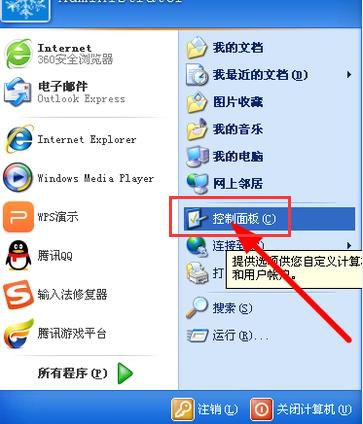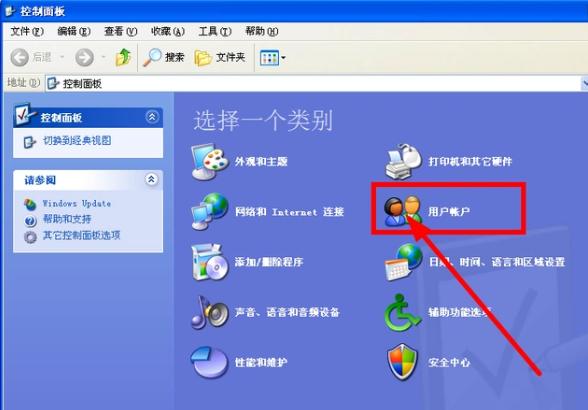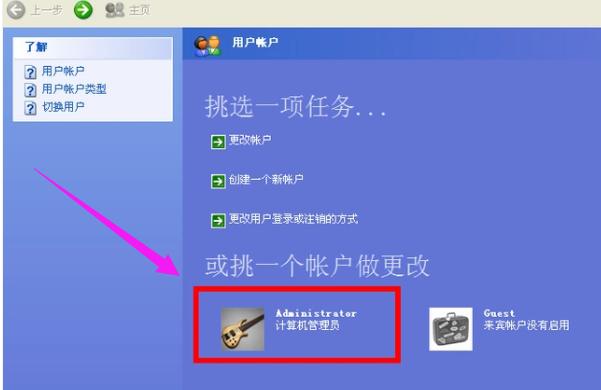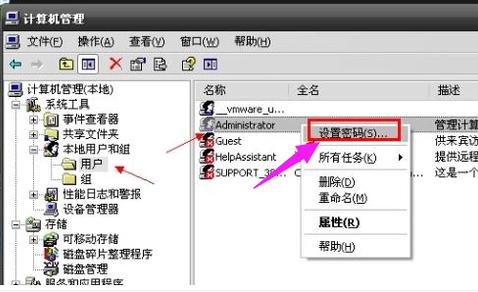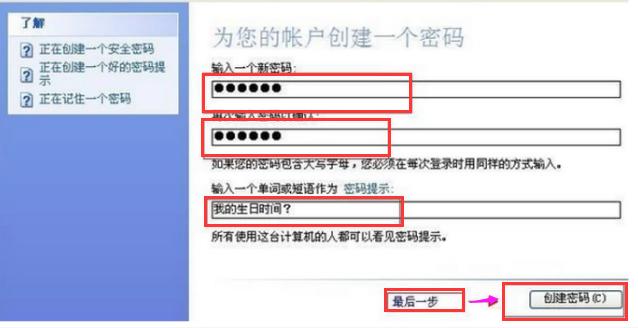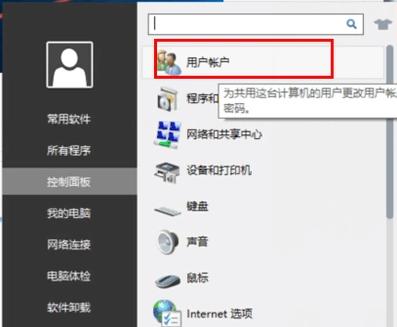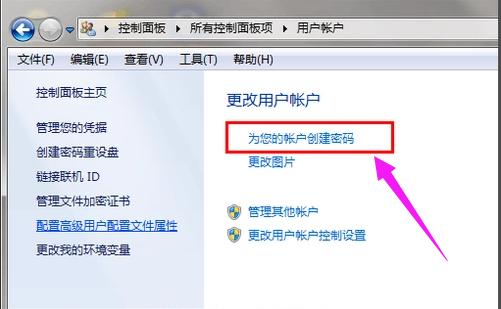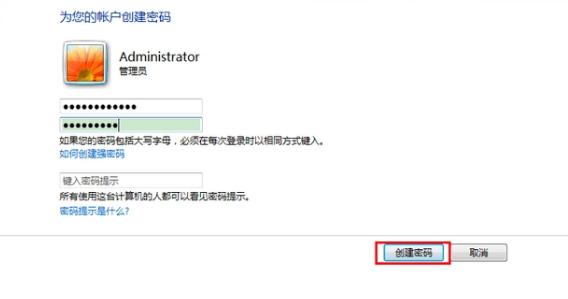电脑怎么设置开机密码,教您怎么设置电脑开机密码
发布时间:2022-06-03 文章来源:深度系统下载 浏览:
|
Windows 7,中文名称视窗7,是由微软公司(Microsoft)开发的操作系统,内核版本号为Windows NT 6.1。Windows 7可供家庭及商业工作环境:笔记本电脑 、平板电脑 、多媒体中心等使用。和同为NT6成员的Windows Vista一脉相承,Windows 7继承了包括Aero风格等多项功能,并且在此基础上增添了些许功能。 自己的电脑都有私人属性,因此不希望别人看到,别人乱动自己的电脑,那么有什么拌饭可以办到呢?设置开机密码即可?怎么设置?目前来说还是有很多人不知道怎么给我们的电脑设置开机密码,下面,小编就来跟大家分享设置电脑开机密码的操作方法了。 在电脑的使用的过程中,我们难免会有一些不希望别人看到的文件,为我们的使用安全,大多数人都会给电脑设置一个密码,来保障我们的隐私,可是一些用户不是特别了解这些电脑知识,所以今天,我们就来具体的探索一下电脑密码怎么设置的? 电脑如何设置开机密码 首先点击【开始】找到【控制面板】,点击进入
密码电脑图解1 进去控制面板后,找到【用户帐户】,点击进入。
电脑密码电脑图解2 找到【计算机与管理员】,点击进入。
开机密码电脑图解3 进入后,右击Administratar,点击“设置密码”。
电脑密码电脑图解4 然后输入你的密码,点击“确定”就设置成功了。
系统密码电脑图解5 下面是win7设置开机密码的方法。 在控制面板中点击“用户帐户”。
开机密码电脑图解6 打开“用户账户”后会显示当前登陆用户的的信息,如当前账户的用户名、使用图标等,我们点击更改用户账户下面的“为您的账户创建密码”。
密码电脑图解7 在“创建密码”页面,输入我们要设置的密码并确定一遍,两个密码要保持相同,输入好后点击“创建密码”,点击后就设置好了。
电脑密码电脑图解8 以上就是设置电脑开机密码的方法。 Windows 7简化了许多设计,如快速最大化,窗口半屏显示,跳转列表(Jump List),系统故障快速修复等。Windows 7将会让搜索和使用信息更加简单,包括本地、网络和互联网搜索功能,直观的用户体验将更加高级,还会整合自动化应用程序提交和交叉程序数据透明性。 |
相关文章
本类教程排行
系统热门教程
本热门系统总排行